【FX自動売買】EA入門 アラートを表示する方法とEAの基本的な使い方【MT4】
この記事は【EAの教科書シリーズ】の一部です。全記事は以下から確認できます。
MT4をまだダウンロードしていない方はこちらのページでダウンロード方法を案内しているので、事前にMT4を用意しておいてください。
目次
アラートとは
Alert()関数を使ってアラートを表示してみましょう。Alert()関数はもともとmqlに定義されている関数の一つです。
アラートとは以下の画像のようにMT4の画面上に別ウィンドウと共に表示されるメッセージのことです。
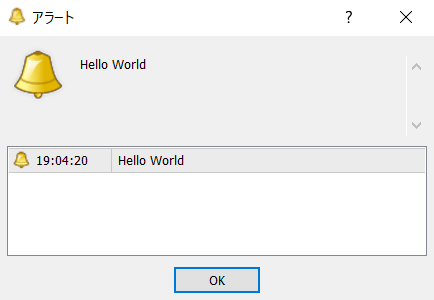
書き方は非常にシンプルで引数に表示したいメッセージを与えるだけです。
Alert("Hello World");文字列を表示したい場合は必ず文字列の前後をダブルクォーテーションで囲むことに注意してください。
また文末のセミコロンも忘れないようにしましょう。
またAlert()のようにもともと定義されている関数はたくさんありますが、その使い方がわからない時はその関数を呼び出してる場所にカーソルをもってきて、F1を押すことでリファレンスが表示されます。
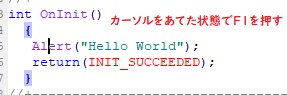
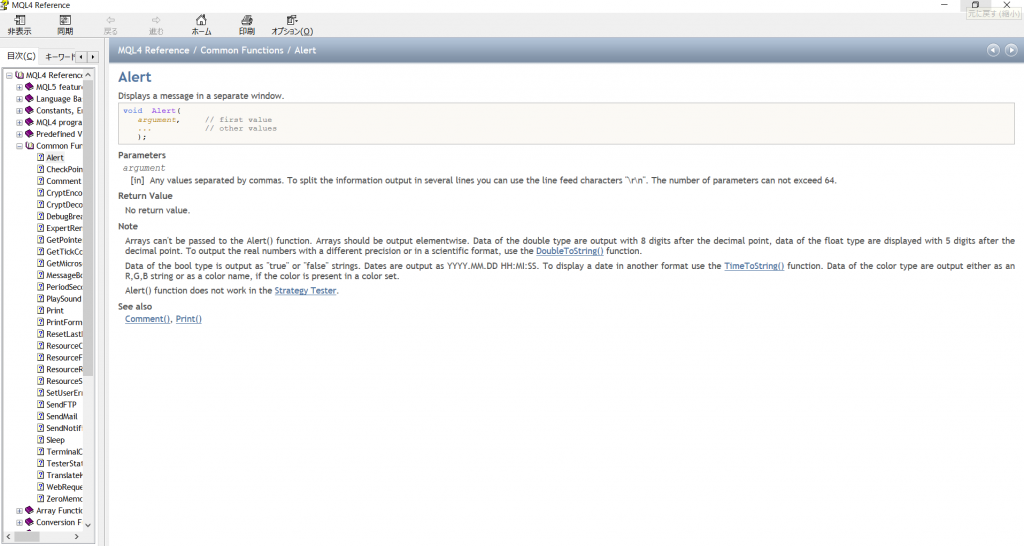
上のリファレンスページにはそれぞれの関数がどのように定義されているか、使い方などが説明されています。ググってすぐにわかるものとそうでないものがあるので、真剣に学びたい方は必ず覚えておきましょう。
OnInit()でAlert()を呼び出す
int OnInit()
{
Alert("Hello World");
return(INIT_SUCCEEDED);
}今回は上記のようにOnInit()の中でAlert()を呼び出しているので、EA起動時(チャートに設置したタイミングやストラテジーテスターを実行したタイミング)にアラートウィンドウが表示されます。
EAをチャートから削除する方法
EAをもう使わないのでチャートから削除したいという場合はチャート上で右クリックして、エキスパートアドバイザ > 削除を選択することで削除できます。

OnDeinit()内にAlert()を追加してみる
先ほどはOnInit()内にAlert()を追加しました。試しにこれをOnDeinit()の中に移してみましょう。
コードを変更したらコンパイルボタンを押して保存するのを忘れないようにしましょう。
もう一度作成したEAをチャート上に設置してみてください。
今度はすぐにはアラートは表示されません。
EAをチャートから削除してみてください。
するとそのタイミングでアラートが表示されますね。このタイミングでOnDeinit()関数が呼び出されているということが視覚的にわかるようになりました。
このようにAlert()を使うことで、プログラム内の処理がどのタイミングで行われているかをテストしたり、動作確認を行うこともできます。
EAが動作しない場合
EAは初期位置では画面左下にあるナビゲーターメニューの中のエキスパートアドバイザの中から使いたいEAをチャート上にドラッグ&ドロップすることで動作するようになります。
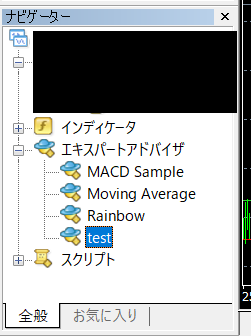
しかしチャート上にEAを置いたのに正常に動作しない場合、自動売買が無効になっている場合があります。
まずEAを設置したときに表示される下のウィンドウの「自動売買を許可する」にチェックが入っているかを確認しましょう。
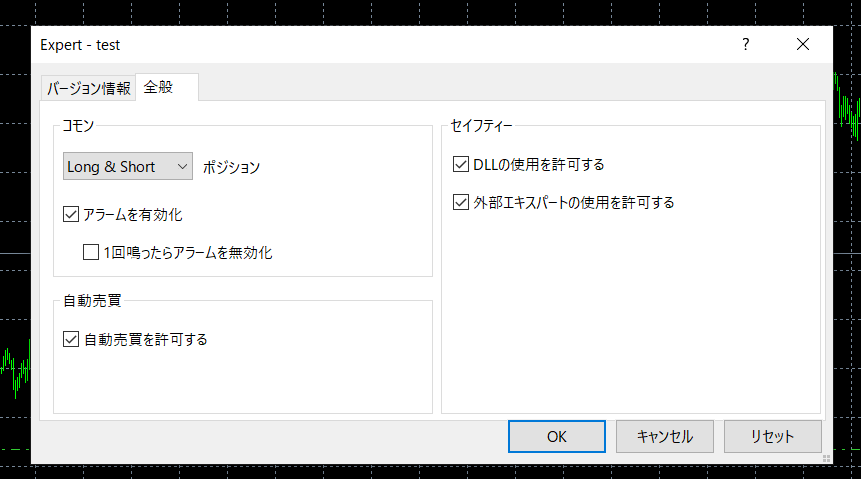
EAを設置したらターミナルから自動売買をスタートする必要があります。
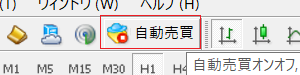
ターミナル内メニュー上部の自動売買ボタンが上の画像のようになっている場合はクリックすることでEAが実際に動き始めます。
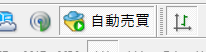
またEAが正常に動作しているかどうかはチャート右上に表示されている顔のアイコンでも確認できます。
EAが停止しているときは![]() のようなアイコンになります
のようなアイコンになります
正常に動作していると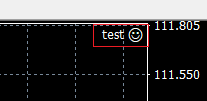 のように笑顔になります。
のように笑顔になります。
まとめ
いかがでしたか?今回はAlert()を使ってアラートを表示する方法とともに、EAの基本的な使い方を解説しました。アラートはプログラムの処理の順番を確認したりするのに使うこともできます。
[itemlink post_id=”2273″]
完全無料で通えるプログラミングスクール
プログラミング学習はどうしても一人だとつまづいてしまう時がきます。調べればわかることも少なくないですが、最初のうちは調べ方もわからないことが多いため、あまり効率的ではありません。
効率的かつ挫折せずにプログラミングを学習したい方はスクールを検討してみるのも一つの手です。
中には無料で通えるスクールや、就職保証をしてくれるスクールなどもあるので、きっとあなたの目的に応じて最適のスクールが見つかります!以下の記事で評判がよく特におすすめのスクールをいくつかピックアップしているので、スクール選びで後悔したくない方は御覧ください!